 ল্যাপটপ ঠান্ডা রাখবেন যেভাবে
ল্যাপটপ ঠান্ডা রাখবেন যেভাবে
নতুন একটি কম্পিউটার সদ্য কেনা কোনো গাড়ির মতো নয় যে চাবি ঘোরানো মাত্রই সেটা চলতে শুরু করবে। বরং প্রাথমিক পর্যায়ের কয়েকটা কাজ ধাপে ধাপে করে ফেললে এই নতুন কম্পিউটার চলবে নিজের প্রয়োজনমতো।
অপারেটিং সিস্টেম হালনাগাদ
যে কাজটা প্রথমেই সারতে হবে সেটা হলো উইন্ডোজ আপডেট বা কম্পিউটার সিস্টেম হালনাগাদ। ইন্টারনেটে যুক্ত হয়ে যতক্ষণ পর্যন্ত না পুরোপুরি নিজের কম্পিউটারটি সর্বশেষ হালনাগাদে উন্নীত করবেন, ততক্ষণ পর্যন্ত আপনি একরকম অনিরাপদই থাকবেন। এতে হয়তো সময় লাগতে পারে কিন্তু ধৈর্য ধরে কাজটা শেষ করলে এর সুফল অনলাইন, অফলাইন—দুই ধরনের পরিবেশেই পাবেন।
উইন্ডোজ ১০ অপারেটিং সিস্টেমের ক্ষেত্রে Settings>Update and security>Check for Updates আর উইন্ডোজ ৭ বা ৮ অপারেটিং সিস্টেমের ক্ষেত্রে উইন্ডোজের কন্ট্রোল প্যানেল খুলে System and Security>Windows Update>Check for Updates ক্লিক করুন। এভাবে উইন্ডোজ সিস্টেম তার প্রয়োজনীয় হালনাগাদ খুঁজে নেবে, ইনস্টল করবে, নিজে থেকে কম্পিউটার বন্ধ বা রিস্টার্ট নেবে এবং এ ধাপগুলো অনেকবার পুনরাবৃত্তি হতে পারে।
পছন্দের ব্রাউজার ইনস্টল
অনলাইন অভিজ্ঞতাসমৃদ্ধ করতে নিজের প্রিয় ওয়েবসাইট দেখার সফটওয়্যার বা ব্রাউজার ইনস্টল করা ছাড়া বিকল্প নেই। উইন্ডোজ ১০ অপারেটিং সিস্টেমের নতুন এজ ব্রাউজারটি যদিও খুব শক্তিশালী এবং দ্রুতগতিসম্পন্ন, ভালো না লাগলে জনপ্রিয় গুগল ক্রোম, ফায়ারফক্স বা অপেরা ব্রাউজার ইনস্টল করে নিন। এসব ব্রাউজারে অতিরিক্ত অনেক সুবিধা এবং ছোট ছোট প্রোগ্রাম, এক্সটেনশন বা অ্যাড-অন ব্যবহার করা যায়।
উইন্ডোজের নিজস্ব নিরাপত্তা
উইন্ডোজ ১০ অপারেটিং সিস্টেমে এখন আগে থেকেই উইন্ডোজ ডিফেন্ডার নামে বেশ কাজের এক নিরাপত্তাব্যবস্থা যুক্ত রয়েছে। উইন্ডোজ ৭ অপারেটিং সিস্টেমে অবশ্য সেটা মাইক্রোসফট সিকিউরিটি এসেনশিয়ালস নামে আছে, যা ইন্টারনেট থেকে আগে নামিয়ে ইনস্টল করে নিতে হবে। উভয় সফটওয়্যারেই ভাইরাস ডেটাবেইস সর্বশেষ হালনাগাদ করে নিতে হবে। যথেষ্ট শক্তিশালী হওয়ায় সাধারণ ব্যবহারের জন্য তৃতীয় পক্ষের অ্যান্টিভাইরাস বা ইন্টারনেট সিকিউরিটি সফটওয়্যার ব্যবহারের প্রয়োজন নেই।
অপ্রয়োজনীয় সফটওয়্যার মোছা
নতুন কম্পিউটারের সঙ্গে প্রায়ই এমন অনেক সফটওয়্যার জুড়ে দেওয়া থাকে, যেগুলো নিজের কাজের জন্য একেবারেই প্রয়োজন নেই। এর মধ্যে বেশ কিছু সফটওয়্যার থাকে প্রস্তুতকারক প্রতিষ্ঠানের বা বেশ অনেক আগের সংস্করণের, যার তেমন কোনো প্রয়োজনীয়তা নেই। এসব সফটওয়্যার বেছে বেছে কন্ট্রোল প্যানেল থেকে আনইনস্টল করে দিন।
আর উইন্ডোজ ১০ অপারেটিং সিস্টেম হলে সম্পূর্ণ নতুন করে রিসেট করে নিতে পারেন https://goo.gl/G1Fyjj ওয়েবসাইট থেকে। এই টুলের মাধ্যমে সব অদরকারি অ্যাপ আপনাআপনি আনইনস্টল করে নেওয়া যাবে।
চালক সফটওয়্যার হালনাগাদ
নতুন কম্পিউটার হলে বা কম্পিউটারে নতুন করে কম্পিউটার অপারেটিং সিস্টেম ইনস্টল এবং নতুন যন্ত্রাংশ যুক্ত করলে এর চালক সফটওয়্যার বা ড্রাইভার ফাইলগুলো ইনস্টল করে নিতে হয়। আর এসব ড্রাইভার ফাইলের সর্বশেষ হালনাগাদ নামিয়ে বা ইনস্টল করে নিলে সেগুলোর কার্যকারিতা অনেক বেড়ে যায়, পাওয়া যায় বাড়তি সুবিধা। উইন্ডোজ ৭, ৮ বা ১০ অপারেটিং সিস্টেমে কি-বোর্ডের উইন্ডোজ কি চেপে লিখুন Device Manager এবং Enter বোতাম চাপুন।
এবার তালিকায় থাকা কোনো যন্ত্রাংশের নামের পাশে হলুদ আশ্চর্যবোধক চিহ্ন থাকলে সেটিতে ডান ক্লিক করে Update Driver Software... অপশনে ক্লিক করে ইন্টারনেটে স্বয়ংস্ক্রিয়ভাবে হালনাগাদ করে নিন অথবা ইন্টারনেট থেকে নামিয়ে নিজে থেকে ইনস্টল করে নিন।
এ ছাড়া নিজের প্রয়োজনীয় সফটওয়্যারগুলোর সর্বশেষ সংস্করণ তাঁদের নিজস্ব ওয়েবসাইট থেকে নামিয়ে নিলেই ভালো হয়। বিনা মূল্যে ব্যবহার করা যায় এমন সফটওয়্যারগুলো গুচ্ছ আকারে একেবারে ইনস্টল করতে হলে www.ninite.com গিয়ে করা যাবে।
এভাবে সময় বেঁচে যাবে অনেকটাই। এ ছাড়া নিজস্ব টাইমজোন বা সময় ও তারিখ ঠিক করে নিতে হবে। ডেস্কটপে সাধারণ আইকনগুলো না থাকলে কিবোর্ডের উইন্ডোজ কি চেপে common icons লিখে এন্টার চেপে সেগুলো ফিরিয়ে আনা যাবে।
 ল্যাপটপ ঠান্ডা রাখবেন যেভাবে
ল্যাপটপ ঠান্ডা রাখবেন যেভাবে যেসব ফাইল কম্পিউটার স্লো করে দেয়
যেসব ফাইল কম্পিউটার স্লো করে দেয় কীভাবে বাড়াবেন কম্পিউটারের গতি?
কীভাবে বাড়াবেন কম্পিউটারের গতি? ল্যাপটপের যত্নে করণীয়
ল্যাপটপের যত্নে করণীয় কম্পিউটারে স্থায়ীভাবে ফাইল ডিলিট করবেন যেভাবে
কম্পিউটারে স্থায়ীভাবে ফাইল ডিলিট করবেন যেভাবে নষ্ট ডকুমেন্ট ঠিক করতে চাইলে
নষ্ট ডকুমেন্ট ঠিক করতে চাইলে ল্যাপটপ হঠাৎ বন্ধ হয়ে গেলে কী করবেন?
ল্যাপটপ হঠাৎ বন্ধ হয়ে গেলে কী করবেন? যেভাবে বুঝবেন আপনার মোবাইল অফিসিয়াল না আনঅফিসিয়াল
যেভাবে বুঝবেন আপনার মোবাইল অফিসিয়াল না আনঅফিসিয়াল যেভাবে ফেইসুবক আইডি হ্যাক হওয়া থেকে রক্ষা পাবেন
যেভাবে ফেইসুবক আইডি হ্যাক হওয়া থেকে রক্ষা পাবেন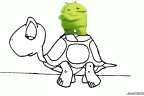 অ্যান্ড্রয়েড স্মার্টফোনের গতি বাড়ানোর কিছু উপায়
অ্যান্ড্রয়েড স্মার্টফোনের গতি বাড়ানোর কিছু উপায়













